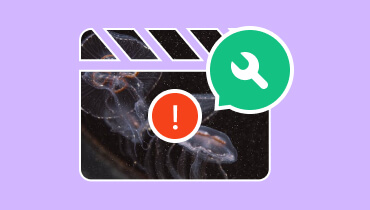무료 온라인 MP4 비디오 복구 [기능, 장점 및 단점]
손상된 MP4 파일을 복구하고 싶으신가요? 손상된 비디오 파일은 여러 미디어 플레이어에서 재생할 수 없어 만족스럽지 못한 경우가 많습니다. 하지만 더 나은 재생을 위해 비디오를 복원하고 복구하고 싶다면, 저희가 필요한 모든 정보를 제공해 드리겠습니다. 이 글에서는 다양한 무료 MP4 비디오 온라인 복구 사용할 수 있는 도구들을 소개합니다. 간단한 설명, 주요 기능, 장단점까지 함께 알려드리겠습니다. 이를 통해 최고의 비디오 복구 도구에 대한 자세한 정보를 얻을 수 있습니다. 더 자세한 내용을 알고 싶으시다면 지금 바로 이 글을 읽어보세요.

1부. 손상된 MP4 파일이 존재하는 이유
최고의 무료 온라인 비디오 복구 서비스를 알아보기 전에, MP4 파일 손상의 원인에 대해 자세히 알아보세요. 자세한 내용은 아래 분석을 참조하세요.
다운로드가 완료되지 않았습니다
MP4 비디오를 완전히 다운로드하지 않은 경우 기기에서 재생되지 않을 수 있습니다. 또한 전송이 완료되지 않아(비디오 전송 중 연결이 끊어짐) 파일 손상이 발생할 수도 있습니다. 오류를 방지하려면 파일을 다운로드하고 전송할 때 반드시 완전히 다운로드하고 전송해야 합니다.
맬웨어 또는 바이러스 공격
악성 소프트웨어와 바이러스는 비디오 파일을 포함한 파일을 공격하고 손상시킬 수 있습니다. 따라서 유해한 소프트웨어가 비디오에 영향을 미치는지 항상 기기를 확인하세요.
지원되지 않는 코덱
지원되지 않는 코덱이 누락되어 있으면 비디오가 재생되지 않는 경우가 있습니다. 파일에 지원되지 않는 코덱이 포함되어 있으면 미디어 플레이어가 비디오 파일을 읽고 재생하는 데 어려움을 겪습니다. 따라서 MP4 파일을 재생할 때 호환되는 코덱을 확인하고 사용하는 것이 좋습니다.
메타데이터 손상
MP4 파일의 메타데이터나 헤더가 손상될 수 있습니다. 아시다시피 메타데이터에는 거의 모든 필수 재생 정보가 포함되어 있습니다. 메타데이터가 손상되면 미디어 플레이어에서 동영상을 재생할 수 없게 됩니다.
MP4 파일이 손상된 몇 가지 이유는 다음과 같습니다. 손상된 비디오를 복구하는 데 도움이 되는 가장 효과적인 비디오 복구 도구를 찾고 있다면 다음 섹션으로 이동하여 자세히 알아보세요.
2부. 최고의 무료 MP4 비디오 온라인 복구 서비스 4선
온라인에서 이용할 수 있는 최고의 비디오 복구 도구가 필요하다면, 이 섹션을 읽고 도구의 기능, 장점, 단점에 대해 더 자세히 알아보세요.
1. 영리한 온라인 비디오 복구
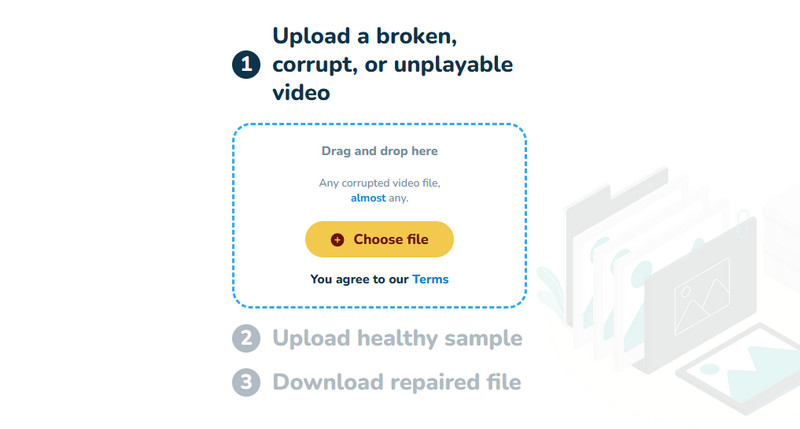
풍모
● 영상을 원활하고 빠르게 복구할 수 있습니다.
● 해당 도구는 일괄 수리 프로세스를 지원할 수 있습니다.
● 직관적인 레이아웃을 제공할 수 있습니다.
MP4 파일을 온라인으로 복구하는 데 사용할 수 있는 가장 안정적인 도구 중 하나는 다음과 같습니다. 클레버 온라인 비디오 복구이 도구를 사용하면 손상된 MP4 비디오를 즉시 복구할 수 있습니다. 사용자 인터페이스가 간단하고 복구 프로세스가 빠르기 때문입니다. 가장 큰 장점은 일괄 복구 기능을 지원한다는 것입니다. 이 기능을 사용하면 여러 비디오 파일을 동시에 복구할 수 있으며, MOV, 3GP, 3GA, QT, M4V, FLV, F4A, F4B, GIFV 등 다양한 비디오 형식을 지원합니다. 손상된 MP4 파일을 복구해야 한다면 이 온라인 비디오 복구 도구를 사용해 보세요.
장점
● 이 도구는 간단하기 때문에 사용하기 쉽습니다.
● 광고가 표시되지 않아 사용자가 영상을 원활하게 수정할 수 있습니다.
● 빠른 처리 속도로 사용자는 더 많은 시간을 절약할 수 있습니다.
단점
● 더 나은 성능을 위해서는 강력한 인터넷 연결이 필요합니다.
● 처리할 수 없는 일부 비디오 오류가 있습니다.
2. 스텔라 비디오 리페어

풍모
● MP4 및 다양한 비디오 형식의 파일을 복구할 수 있습니다.
● 이해하기 쉬운 사용자 인터페이스를 제공할 수 있습니다.
● 해당 도구는 고화질 비디오를 지원할 수 있습니다.
우리 목록의 다음은 다음과 같습니다. 스텔라 비디오 수리이 온라인 기반 비디오 복구 도구는 파일 복구에 매우 유용합니다. 비디오를 복원하고 복구하는 과정을 원활하게 진행할 수 있기 때문입니다. 헤더, 움직임, 슬라이더, 프레임 등 파일의 중요한 매개변수도 복구할 수 있습니다. 가장 좋은 점은 미리보기 기능을 제공한다는 것입니다. 이 기능을 통해 재생 중에 비디오가 제대로 재생되는지 확인할 수 있습니다.
장점
● 이 도구는 간단한 단계로 비디오를 수정할 수 있습니다.
● 다양한 비디오 오류를 수정할 수도 있어 이상적인 도구입니다.
● 여기서 우리가 좋아하는 점은 비디오 복구가 빠르게 진행된다는 것입니다.
단점
● 도구가 비디오를 수정할 수 없는 경우가 있습니다.
● 무료버전에는 다양한 제한이 있습니다.
● 고정된 영상을 강화하기 위한 편집 도구가 없습니다.
3. EaseUS 온라인 비디오 복구
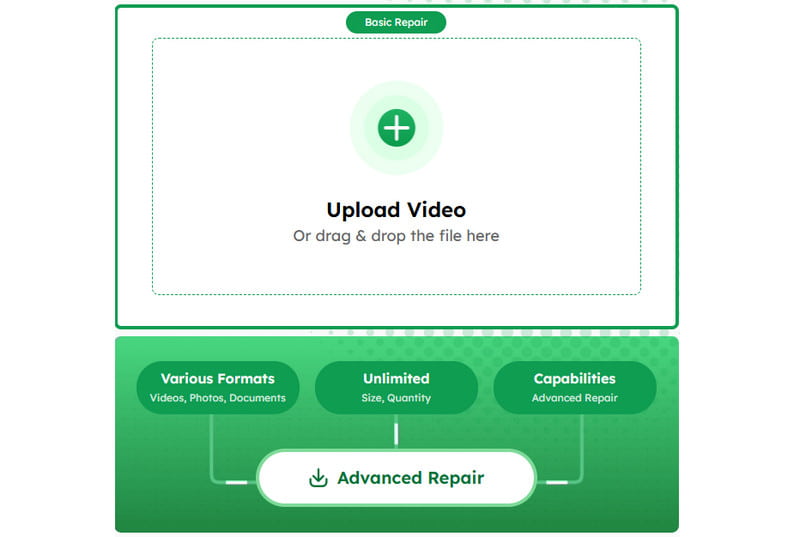
풍모
● 이 도구는 비디오 복구를 위한 AI 기반 기술을 지원합니다.
● 이 도구는 처리 후에도 비디오의 원래 품질을 유지할 수 있습니다.
● MOV, MTS, TS, MKV, M4V 등 다양한 포맷을 지원합니다.
작동하는 또 다른 무료 비디오 복구 도구는 다음과 같습니다. EaseUS 온라인 비디오 복구이 도구는 파일의 원래 화질에 영향을 주지 않고 비디오를 수정하고 복원하는 데 이상적입니다. 간단한 절차를 제공하여 모든 사용자에게 적합합니다. 또한, 이 도구의 AI 기반 기술을 통해 작업 후 원하는 결과물을 얻을 수 있습니다. 특히 개인 정보 보호 기능도 뛰어나다는 점이 장점입니다. 이 도구는 파일을 안전하게 보호하고 다른 사용자와 공유되지 않도록 합니다. 따라서 MP4 비디오를 복구하는 데 탁월한 도구를 찾고 있다면 EaseUS Online Video Repair 도구를 사용해 보세요.
장점
● 이 도구를 사용하면 업로드 프로세스가 빨라져 시간을 절약할 수 있습니다.
● 이 도구의 고급 수리 공정으로 우수한 품질의 결과를 얻을 수 있습니다.
● 이 도구는 거의 모든 웹 플랫폼에서 사용할 수 있습니다.
단점
● 무료 버전의 도구는 하루에 하나의 비디오만 수정할 수 있습니다.
● 구독 요금이 비싼 편입니다.
4. 수리하다
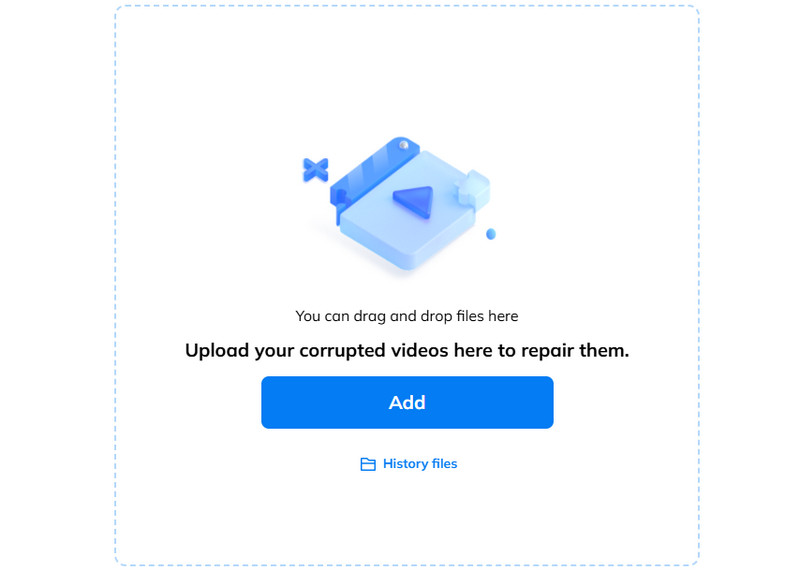
풍모
● 손상된 MP4 파일을 즉시 복구할 수 있습니다.
● 다양한 비디오 포맷을 지원합니다.
● 이 도구는 고급 및 빠른 수리 모드를 갖추고 있습니다.
● 일괄수리 기능이 제공됩니다.
손상된 비디오를 온라인에서 무료로 수정하려면 다음을 사용할 수 있습니다. 수리하다Wondershare에서 개발한 온라인 비디오 복구 프로그램입니다. 이 도구를 사용하면 MP4 파일을 빠르고 효과적으로 복구할 수 있습니다. 가장 큰 장점은 고급 및 빠른 복구 모드를 지원한다는 것입니다. 덕분에 메인 작업 후 놀라운 결과를 기대할 수 있습니다. 또한, 여러 개의 MP4 파일을 동시에 복구할 수 있는 일괄 복구 기능도 지원하여 더욱 신뢰할 수 있습니다. 효과적인 비디오 복구를 위해 이 도구를 사용해 보세요.
장점
● 이 도구는 원본 품질을 손상시키지 않고 MP4를 복구할 수 있습니다.
● 빠르고 자동화된 수리 프로세스를 통해 많은 시간을 절약할 수 있습니다.
● 이 도구는 일반적인 비디오 손상 문제에 대한 복구율도 높습니다.
단점
● 보다 나은 수리 과정을 위해서는 강력한 인터넷 연결이 필요합니다.
● 무료 버전을 사용하면 도구가 비디오에 워터마크를 삽입합니다.
3부. 데스크톱에서 뛰어난 MP4 비디오 복구
데스크톱에서 비디오 복구 도구를 사용하고 싶으신가요? 그렇다면 다음 도구를 추천합니다. Vidmore 비디오 수정 이 오프라인 비디오 복구 소프트웨어는 다양한 비디오 오류를 해결하는 데 유용합니다. 이 프로그램은 작업 후 원하는 결과를 얻을 수 있도록 보장합니다. 또한, 이 도구는 MP4 파일의 여러 매개변수를 수정할 수 있습니다. 비트 전송률, 코덱, 샘플 속도, 해상도 등을 처리할 수 있습니다. 또한, 직관적인 디자인으로 모든 기능을 손쉽게 사용할 수 있습니다. 또한, 복구 과정에서 샘플 비디오를 추가할 수 있습니다. MP4 파일을 복구할 때는 높은 정확도를 유지하는 것이 좋습니다. 따라서 Windows 또는 Mac에서 파일을 복구하려면 Vidmore Video Fix를 사용하는 것이 좋습니다.
더 많은 기능
● 수리 과정 후 전문가 수준의 영상 품질을 제작할 수 있습니다.
● 소프트웨어는 간단한 탐색을 위한 포괄적인 레이아웃을 제공할 수 있습니다.
● 영상 복구 시 AI 기반 기술을 적용해 정확도를 높일 수 있습니다.
이 소프트웨어를 사용하여 MP4 비디오를 복구하는 방법을 알아보려면 아래 지침을 확인하세요.
1 단계. 아래의 다운로드 버튼을 탭하면 액세스할 수 있습니다. Vidmore 비디오 수정 컴퓨터에서 쉽게 사용할 수 있습니다.
2 단계. 복구 소프트웨어를 실행한 후 다음을 클릭합니다. 레드 플러스 손상된 MP4 파일을 추가하려면 버튼을 클릭하세요. 그런 다음 파란색 더하기 버튼을 눌러 샘플 비디오를 추가하세요.
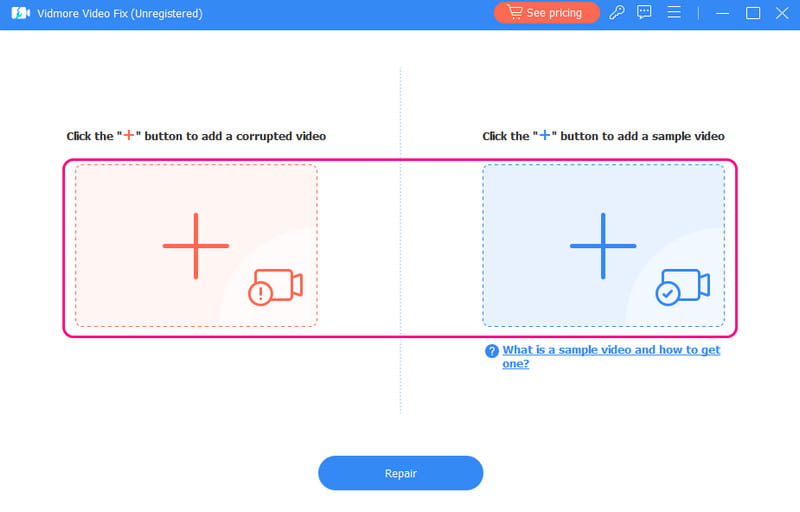
3 단계. 두 개의 비디오 파일을 추가한 후 다음을 클릭합니다. 수리 아래 버튼을 클릭하세요. 그 후 다음 절차로 넘어가실 수 있습니다.
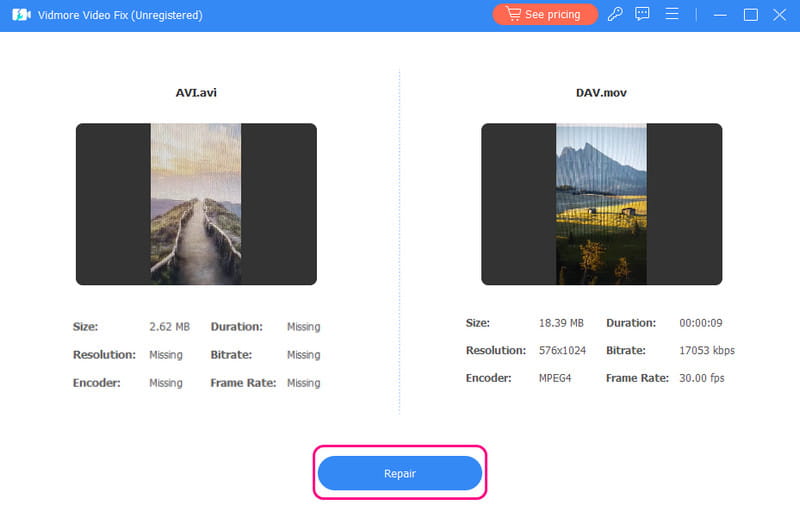
4 단계. MP4 파일을 복구한 후 저장 컴퓨터에 수정된 MP4 파일을 저장하기 시작하세요.
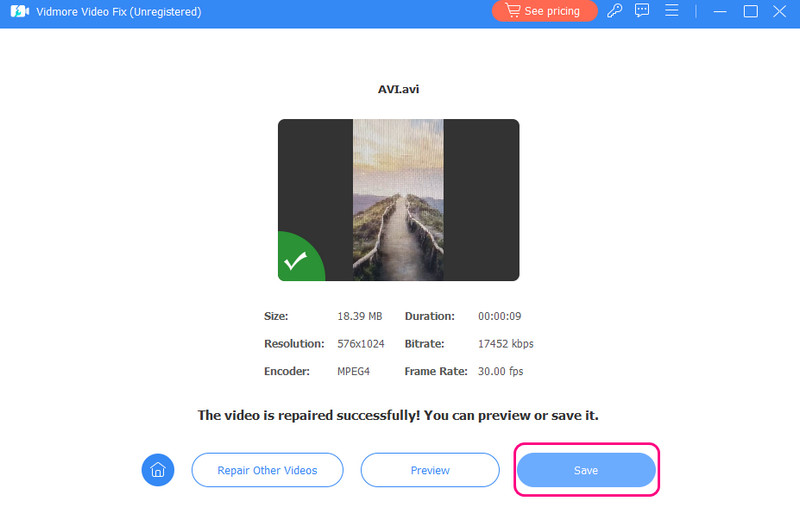
이 방법을 사용하면 손상된 MP4 비디오 파일을 쉽게 복구할 수 있습니다. 이 소프트웨어를 사용하여 손상된 파일을 쉽게 복구할 수 있습니다. 또한, 다음과 같은 다양한 비디오 오류를 복구하는 데에도 이 프로그램을 사용할 수 있습니다. 0xc1010103 오류 , 흔들리는 비디오, 느린 비디오, 0xc00d36b4 오류 등이 발생합니다.
결론
최고의 무료 온라인 MP4 비디오 복구 서비스를 찾고 계신가요? 그렇다면 여기 있는 모든 정보를 읽고 비디오 복구에 필요한 모든 도구를 활용하세요. 하지만 더 나은 경험을 위해 오프라인 비디오 복구 소프트웨어를 사용하고 싶다면 Vidmore Video Fix를 사용하는 것이 가장 좋습니다. 이 프로그램은 온라인 비디오 복구 도구보다 훨씬 많은 비디오 오류를 해결할 수 있어 강력하고 신뢰할 수 있습니다.